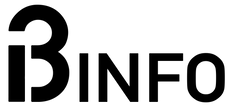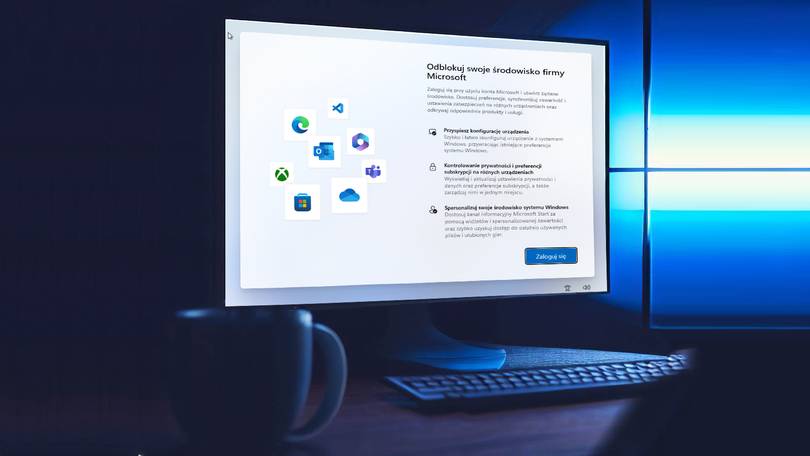
Niestety w systemie Windows 11, pominięcie dodania konta Microsoft nie jest tak proste, jak w przypadku poprzednich wersji okienek. Co prawda opcja ta dodaje dodatkowe korzyści, łącznie z lepszą integracją z usługami w chmurze czy z pakietem Office, to dalej wśród użytkowników znają się osoby preferujący korzystanie z komputera w bardziej tradycjonalny sposób.
Rozwiązaniem jest konto lokalne, tylko jak je stworzyć skoro nawet podczas instalacji nie możemy pominąć okna wymagającego zalogowania się do niechcianego konta. Nawet użytkownicy systemu w wersji Pro nie mają spokoju. Nawet w tej wersji Microsoft postanowił zablokować domyślnie opcje tworzenia kont lokalnych. Zatem jak obejść zabezpieczanie? Sposobów jest kilka, jednak ja postanowiłem podzielić się z wami najprostszym, który wciąż w 2023 roku działa.
Jak zainstalować system Windows 11 bez konta Microsoft
- Przechodzimy cały proces instalacji systemu Windows 11 normalnie, do momentu, kiedy poprosimy o zalogowanie się do konta Microsoft.
- Klikamy “Zaloguje się”.
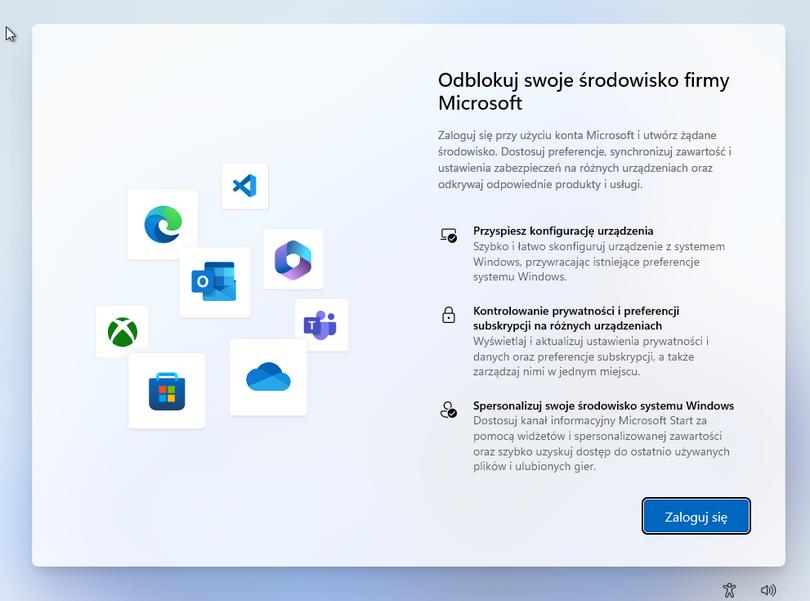
- Jako nasz adres mailowy wpisujemy “no@thankyou.com” i przechodzimy dalej.
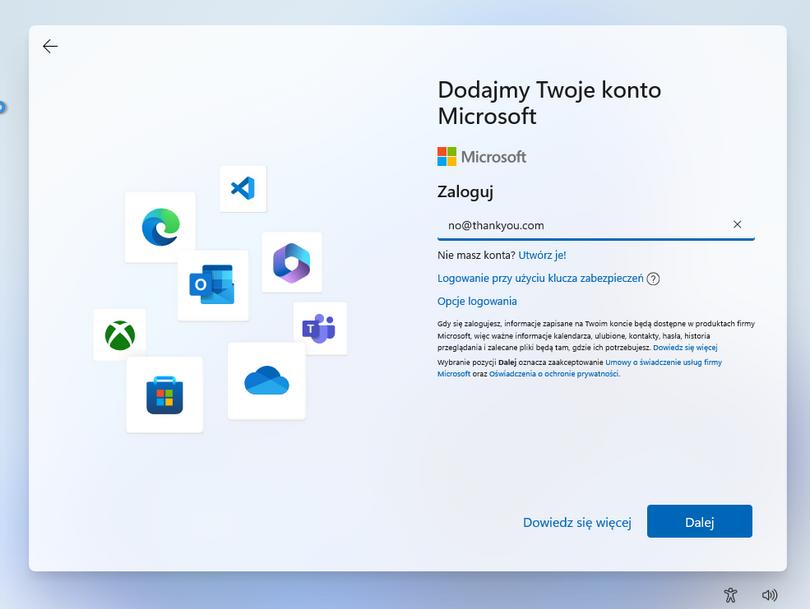
- Zostaniemy poproszeni o wpisanie hasła. W tym miejscu możecie wpisać cokolwiek, np. 1234. Przechodzimy dalej.
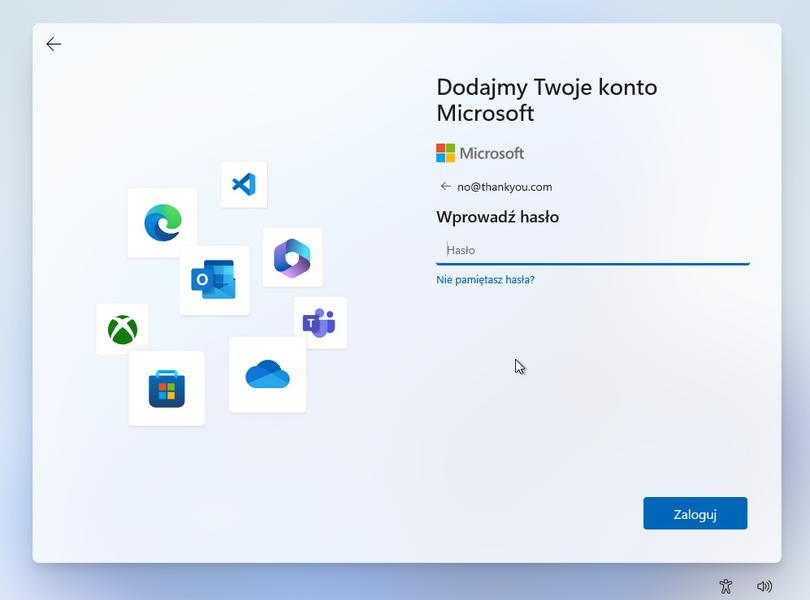
- Wyświetli nam się komunikat o błędzie z informacją, że konto ze względów bezpieczeństwa zostało zablokowane.
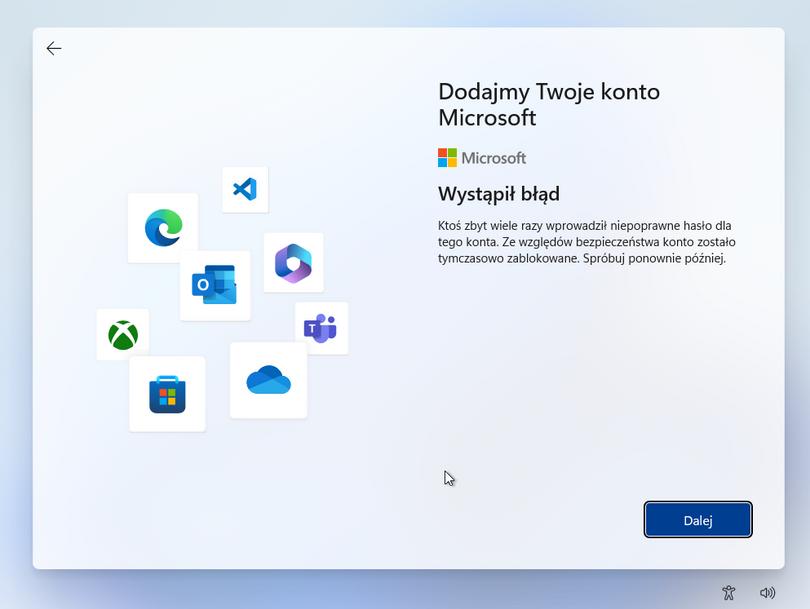
- Przechodzimy dalej, a instalator Systemu Windows poprosi nas o utworzenie konta lokalnego.
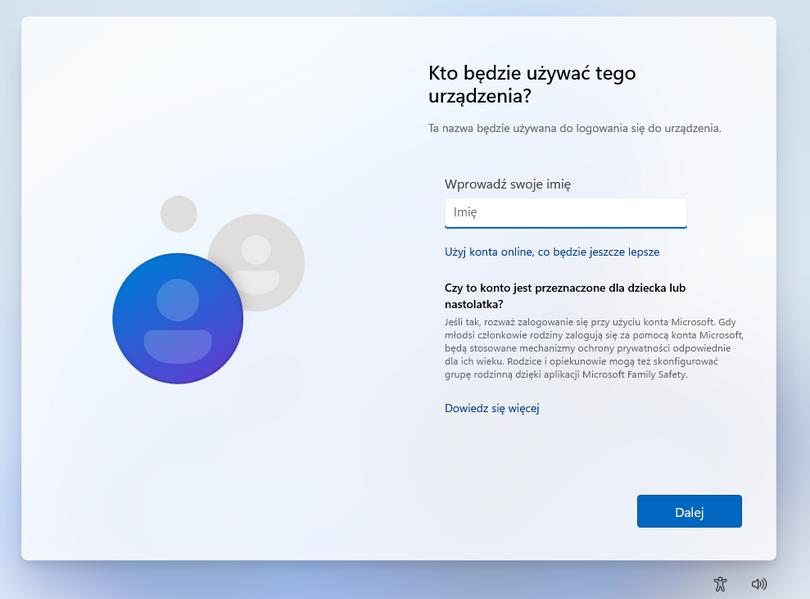
- Wpisujemy nazwę użytkownika, ewentualne hasło i czekamy, aż instalator zakończy cały proces.
- Możemy się cieszyć systemem Windows 11, bez zalogowanego konta Microsoft.

I choć korzystam z tej metody od momentu, kiedy najnowsza wersja okienek została wypuszczona, trudno przewidzieć, kiedy opcja ta również zostanie zablokowana. Microsoft skutecznie stara się ograniczać możliwości pominięcia logowania do swoich kont. Jednak możecie być pewni, że na pewno powstaną inne sposoby ominięcia tego wymogu i na pewno Was o nich poinformujemy. Sprawdźcie inne nasze poradniki dotyczące systemu Windows np. Jak cofnąć aktualizację Windows 10/11?